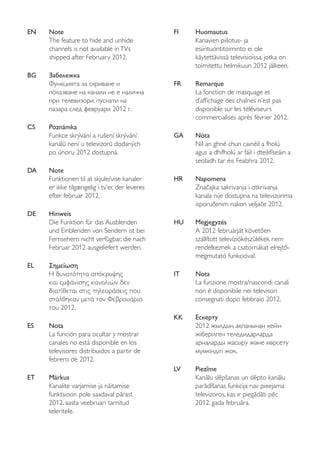
Ph 42
- 1. EN Note The feature to hide and unhide channels is not available in TVs shipped after February 2012. BG Забележка Функцията за скриване и показване на канали не е налична при телевизори, пуснати на пазара след февруари 2012 г. CS Poznámka Funkce skrývání a rušení skrývání kanálů není u televizorů dodaných po únoru 2012 dostupná. DA Note Funktionen til at skjule/vise kanaler er ikke tilgængelig i tv’er, der leveres efter februar 2012. DE Hinweis Die Funktion für das Ausblenden und Einblenden von Sendern ist bei Fernsehern nicht verfügbar, die nach Februar 2012 ausgeliefert werden. EL Σημείωση Η δυνατότητα απόκρυψης και εμφάνισης καναλιών δεν διατίθεται στις τηλεοράσεις που στάλθηκαν μετά τον Φεβρουάριο του 2012. ES Nota La función para ocultar y mostrar canales no está disponible en los televisores distribuidos a partir de febrero de 2012. ET Märkus Kanalite varjamise ja näitamise funktsioon pole saadaval pärast 2012. aasta veebruari tarnitud teleritele. FI Huomautus Kanavien piilotus- ja esiintuontitoiminto ei ole käytettävissä televisioissa, jotka on toimitettu helmikuun 2012 jälkeen. FR Remarque La fonction de masquage et d’affi chage des chaînes n’est pas disponible sur les téléviseurs commercialisés après février 2012. GA Nóta Níl an ghné chun cainéil a fholú agus a dhífholú ar fáil i dteilifíseáin a seoladh tar éis Feabhra 2012. HR Napomena Značajka sakrivanja i otkrivanja kanala nije dostupna na televizorima isporučenim nakon veljače 2012. HU Megjegyzés A 2012 februárját követően szállított televíziókészülékek nem rendelkeznek a csatornákat elrejtő-megmutató funkcióval. IT Nota La funzione mostra/nascondi canali non è disponibile nei televisori consegnati dopo febbraio 2012. KK Ескерту 2012 жылдың ақпанынан кейін жіберілген теледидарларда арналарды жасыру және көрсету мүмкіндігі жоқ. LV Piezīme Kanālu slēpšanas un slēpto kanālu parādīšanas funkcija nav pieejama televizoros, kas ir piegādāti pēc 2012. gada februāra.
- 2. LT Pastaba Televizoriuose, kurie buvo išsiųsti po 2012 m. vasario mėn., nėra funkcijos, leidžiančios paslėpti ir rodyti kanalus. NL Opmerking De functie voor verbergen en weergeven van zenders is niet beschikbaar op TV’s die na februari 2012 zijn verzonden. NO Merknad Funksjonen for å vise og skjule kanaler er ikke tilgjengelig i TV-er utsendt etter februar 2012. PL Uwaga Funkcja ukrywania i pokazywania kanałów jest niedostępna w telewizorach wysłanych po lutym 2012 r. PT Nota A funcionalidade para ocultar e mostrar canais não está disponível nas TVs fornecidas após Fevereiro de 2012. RO Notă Caracteristica de ascundere şi de reafi şare a canalelor nu este disponibilă la televizoarele livrate după luna februarie 2012. RU Примечание Функция скрытия и отображения каналов отсутствует в телевизорах, поступивших в продажу после февраля 2012 г. SK Poznámka Funkcia na skrytie a odkrytie kanálov nie je k dispozícii v televízoroch odoslaných po februári 2012. SL Opomba Funkcija za skrivanje in razkrivanje kanalov ni na voljo pri televizorjih, dobavljenih po februarju 2012. SR Napomena Funkcija sakrivanja i otkrivanja kanala nije dostupna na televizorima koji se isporučuju posle februara 2012. SV Observera Det går inte att gömma och visa kanaler med TV-apparater levererade efter februari 2012. TH หมมาายเเหหตตุุ คุณสมบัติสำหรับซ่อนและยกเลิกการ ซ่อนช่อง ไม่มีในทีวีที่จำหน่ายหลังเดือน กุมภาพันธ์ 2012 TR Not Kanalların gizlenmesi ya da gösterilmesi özelliği Şubat 2012 tarihinden sonra üretilen TV’lerde mevcut değildir. UK Примітка Функція приховування та відображення каналів відсутня в телевізорах, що надійшли у продаж після лютого 2012 р. ملاحظة AR إن ميزة إخفاء وإظهار القنوات غير متوفرة في أجهزة التلفاز التي تم شحنها بعد فبراير .2012
- 3. Register your product and get support at www.philips.com/welcome RU Руководство пользователя 47PFL4606H 46PFL5606H 42PFL4x06H 42PFL3x06H 40PFL5xx6H 37PFL4606H 32PFL5x06H 32PFL4606H 32PFL3x06H 26PDL49x6H 22PDL49x6H
- 4. EN Addendum When you select a channel from the channel grid, a preview is not displayed. BG Допълнение Когато изберете канал от мрежата с канали, на дисплея не се показва преглед. CS Dodatek Při výběru kanálu z mřížky není náhled zobrazen. DA Tillæg Når du vælger en kanal fra kanaloversigten, er der ikke nogen eksempelvisning. DE Nachtrag Wenn Sie einen Sender aus der Senderliste auswählen, wird keine Vorschau angezeigt. EL Παράρτημα Όταν επιλέγετε ένα κανάλι από το δίκτυο καναλιών, δεν εμφανίζεται προεπισκόπηση. ES Apéndice Cuando se selecciona un canal de la parrilla, no se muestra una vista previa. ET Lisa Kui valite kanali kanalite tabelist, siis eelvaadet ei kuvata. FI Lisäys Kun valitset kanavan kanavaruudukosta, esikatselua ei näytetä. HR Dodatak Kada odaberete kanal s mreže kanala, pretpregled se ne prikazuje. HU Függelék A mikor kijelöl egy csatornát a csatornák táblázatában, nem jelenik meg előnézeti kép. IT Integrazione Quando si seleziona un canale dalla relativa griglia, l’anteprima non viene visualizzata. KK Қосымша Арналар кестесінен арна таңдалғанда алдын ала қарау мүмкіндігі болмайды. FR Addenda Lorsque vous sélectionnez une chaîne dans la grille des chaînes, aucun aperçu n’est disponible. LV Pielikums Kad izvēlaties kanālu no kanālu tīkla, priekšskatījums netiek radīts. LT Priedas Renkantis kanalą iš kanalų tinklelio, peržiūra nerodoma. NL Addendum Wanneer u een zender selecteert in de zenderlijst, krijgt u geen voorbeeld te zien. NO Addendum Når du velger en kanal fra kanalnettet, vil forhåndsvisning ikke bli vist. PL Dodatek Podgląd nie wyświetla się po wybraniu kanału z siatki kanałów. PT Adenda Quando selecciona um canal na grelha de canais, não é apresentada uma pré-visualização. RO Anexă Când selectaţi un canal din grila de canale, nu este afişată o imagine de examinare.
- 5. RU Приложение При выборе канала из таблицы каналов предварительный просмотр не отображается. SK Príloha Keď vyberiete kanál z mriežky kanálov, ukážka sa nezobrazí. SL Dodatek Ko na seznamu kanalov izberete kanal, ni prikazan predogled. SR Dodatak Kada izaberete kanal iz mreže kanala, pregled se ne prikazuje. SV Tillägg När du markerar en kanal i kanalöversikten visas ingen förhandsgranskning. TR Ek Kanal ızgarasından bir kanal seçtiğinizde, bir önizleme görüntülenmez. UK Додаток Під час вибору каналів з таблиці каналів попередній перегляд не відображається. الملحق AR عندما تختار قناة من قائمت شبكت القنواث، لا يتم عرض المعاينت.
- 6. Supported audio/video formats File Extensions Container Video codec MPEG1 Maximum resolution 768x576 MPEG2 MP@HL 1920x1080 Max. Frame Rate (fps) MPEG2 MP@HL 1920x1080 VC-1 1920x1080 H.264 BP/MP/HP LV 4.0 1920x1080 30 30 30 30 30 .mpg .mpeg .vob PS .ts TS .mkv MKV DLNA YES YES YES YES YES Max. Bit Rate (Mbps) USB YES YES YES YES YES 1.8 Mbps 40 Mbps 40 Mbps 40 Mbps 40 Mbps H.264 BP/MP/HP LV 4.0 MPEG4 SP@L 3.0/ ASP@HL 4.0 H.263 Motion JPEG (*.mov only) H.264 BP/MP/HP LV 4.0 1920x1080 1920x1080 1408x1152 1280x720 1920x1080 30 30 30 30 30 YES YES YES YES YES YES YES YES YES YES 40 Mbps 40 Mbps 40 Mbps 30 Mbps 40 Mbps Audio codec MP1 Layer1/2, MP3, AC3, DVD LPCM MPEG1 Layer1/2, AC3 MPEG2 AAC-LC, MPEG4 AAC-LC/ HE-AAC, AC3 MPEG1 Layer1/2, MP3, MPEG2 AAC-LC, MPEG4 AAC-LC/HE-AAC wav:PCM/ADPCM/A-law PCM/u-law PCM, MPEG1 Layer1/2, MP3, MPEG2 AAC-LC, MPEG4 AAC-LC/HE-AAC, MPEG4 SP@L 3.0/ ASP@HL 4.0 1920x1080 30 40 Mbps YES YES WMV9 1920x1080 30 40 Mbps AC3, WMAv8 YES YES VC-1 1920x1080 30 40 Mbps YES YES .mp4 (.mov and .3gpp extensions are not supported) MP4 File Extensions Container Video codec XviD Maximum resolution 1920x1080 MPEG1 768x576 Max. Frame Rate (fps) MPEG2 MP@HL 1920x1080 1920x1080 30 30 30 30 .mp4 .avi AVI .wav MKV .aac .mp4 .m4a AAC DLNA YES YES YES YES Audio codec Max. Bit Rate (Mbps) USB YES YES YES YES 40 Mbps 1.8 Mbps 40 Mbps H.264 BP/MP/HP LV 4.0 1920x1080 30 40 Mbps YES YES MPEG4 SP@L 3.0/ ASP@HL 4.0 Motion JPEG Sorenson H.264 BP/MP/HP 40 Mbps LV 4.0 1920x1080 30 40 Mbps YES YES NA 1280x720 352x288 NA 30 30 NA YES YES YES YES YES YES 32/40/48/56/64/80/96/ 112/128/160/192/224/ 256/320 kbits/s 16-576 kbits/s YES YES NA NA NA NA NA NA 16bit PCM(big/little endian) 24bit PCM(big endian) YES YES 30 Mbps 40 Mbps wav:PCM/ADPCM/A-law PCM/u-law PCM, MPEG1 Layer 1/2, MP3, MPEG2 AAC-LC, MPEG4 AAC-LC/HE-AAC, AC3, WMAv8 MPEG1 Layer1/2, MP3, MPEG2 AAC-LC, MPEG4 AAC-LC/HE-AAC MP3 PCM/ADPCM/A-law PCM/ u-law PCM ACC-LC/HE-AAC .flv FLV .mp3 MP3
- 7. Contact information België/ Belgique 0800 80 190 Gratis/Gratuit ß chat www.philips.com/support България 00800 11 544 24 Česká republika 800 142 840 Bezplatný hovor Danmark 3525 8759 Lokalt opkald ß chat www.philips.com/support Deutschland 0800 000 7520 (kostenfrei) ß chat www.philips.com/support Ελλάδα 0 0800 3122 1280 Κλήση χωρίς χρέωση España 900 800 655 Teléfono local gratuito solamente para clientes en España ß chat www.philips.com/support Estonia 8000100288 kohalik kõne tariifi France 0805 025 510 numéro sans frais ß chat www.philips.com/support Hrvatska 0800 222778 free Ireland South: 1 800 7445477 North: 0 800 331 6015 Italia 800 088774 Numero Verde Қазақстан +7 727 250 66 17 local Latvia 80002794 local Lithuania 880030483 local Luxemburg/Luxembourg 080026550 Ortsgespräch/Appel local Magyarország 06 80 018 189 Ingyenes hívás Nederland 0800 023 0076 Gratis nummer Norge 22 70 81 11 Lokalsamtale Österreich 0800 180 016 Polska 00800 3111 318 Portugal 0800 780 902 Chamada Grátis Россия (495) 961 1111 8800 200 0880 (бесплатный звонок по России) România 0800-894910 Apel gratuit 0318107125 Apel local Србија +381 114 440 841 Lokalni poziv Slovensko 0800 004537 Bezplatný hovor Slovenija 600 744 5477 lokalni klic Sverige 08 5792 9100 Lokalsamtal Suisse/Schweiz/Svizzera 0800 002 050 Schweizer Festnetztarif/ Tarif réseau fixe France Suomi 09 2311 3415 paikallispuhelu Türkiye 444 7 445 United Kingdom 0800 331 6015 Toll Free Українська 0-800-500-697 This information is correct at the time of print. For updated information, see www.philips.com/support. updated:20110912
- 8. 1 Русский Обновление программного обеспечения телевизора 30 Изменение предпочтений 32 Запуск демонстрации 32 Восстановление заводских установок телевизора 33 6 Установка каналов 34 Автоматическая установка каналов 34 Установка аналоговых каналов вручную 35 Установка цифровых каналов вручную 35 Переименование каналов 36 Перестановка каналов 36 Скрытие каналов 36 Показать скрытые каналы 37 Доступ к услугам CAM 37 7 Подключение устройств 38 Подключения через заднюю панель 38 Подключения через боковую панель 40 Подключение компьютера 41 Использование модуля условного доступа (CAM) 42 Использование Philips Easylink 42 Использование замка Kensington 45 8 Сведения об изделии 46 Поддерживаемое разрешение дисплея 46 Мультимедиа 46 Тюнер/Прием/Передача 46 Пульт ДУ 46 Питание 47 Поддерживаемые крепления телевизора 47 Характеристики изделия 48 9 Устранение неисправностей 50 Общие неисправности 50 Проблемы с телеканалами 50 Проблемы с изображением 51 Проблемы со звуком 51 Проблемы при подключении HDMI 51 Проблемы с подключением ПК 52 Контактная информация 52 10 Указатель 53 Содержание 1 Предупреждение 2 2 Важная информация 4 3 Телевизор 7 Кнопки телевизора 7 Пульт ДУ 8 Использование пульта ДУ 9 4 Использование телевизора 10 Включение телевизора 10 Переключение телевизора в режим ожидания 10 Выключение телевизора 11 Переключение каналов 11 Просмотр с подключенных устройств 12 Регулировка громкости телевизора 12 Использование телетекста 13 5 Используйте функции телевизора в полной мере 14 Доступ к различным меню телевизора 14 Добавление устройства в основное меню 14 Переименование устройств в основном меню 15 Удаление устройств из основного меню 15 Изменение параметров изображения и звука 15 Меню универсального доступа 19 Использование дополнительных возможностей телетекста 20 Создание и использование списка избранных каналов 21 Использование электронного гида передач 22 Отображение часов телевизора 23 Использование таймеров 24 Блокирование недопустимого содержимого 24 Просмотр изображения Scenea 25 Изменение языка 26 Воспроизведение фотографий, музыки и видео на запоминающих устройствах USB 27 Прослушивание цифровых радиоканалов 29 RU
- 9. 2 • Предупредительный знак на задней панели телевизора сообщает об опасности поражения электрическим током. Не снимайте крышку телевизора. Для ремонта и технического обслуживания обратитесь в центр поддержки потребителей Philips. • Выполнение любой операции, явно запрещенной данном руководстве, а также любые настройки, действия по сборке, не рекомендованные или запрещенные в данном руководстве, аннулируют гарантийные обязательства. Характеристики пикселей Данный ЖК-дисплей содержит большое количество цветных пикселей. Несмотря на то что количество эффективных пикселей превышает 99,999 %, на экране могут возникать черные или яркие цветные точки (красные, зеленые или синие). Это структурное свойство дисплея (в соответствии с общими отраслевыми стандартами), а не неисправность. 1 Предупрежде- ние 2011 © Koninklijke Philips Electronics N.V. Все права защищены. Характеристики могут быть изменены без предварительного уведомления. Товарные знаки являются собственностью Koninklijke Philips Electronics N.V или соответствующих владельцев. Philips оставляет за собой право в любое время вносить изменения в изделие без обязательств соответствующим образом изменять ранее поставленные изделия. Содержание данного руководства считается соответствующим для использования системы по назначению. Если данное изделие или его отдельные блоки или функции используются в целях, отличных от приведенных в настоящем руководстве, необходимо получить подтверждение возможности и правомерности такого использования. Philips гарантирует, что материалы не нарушают патентного законодательства Соединенных Штатов. Никакие дополнительные гарантийные обязательства не налагаются и не подразумеваются. Условия гарантии • Неквалифицированные действия могут привести к травме, повреждению телевизора и аннулированию гарантийных обязательств! Запрещается самостоятельный ремонт телевизора. • Используйте телевизор и принадлежности только в соответствии с установленными производителем целями. RU
- 10. 3 Русский Авторские права Kensington и MicroSaver являются зарегистрированными в США товарными знаками ACCO World Corporation с опубликованными регистрациями и заявками, находящимися на рассмотрении в других странах мира. Изготовлено по лицензии Dolby Laboratories. Dolby и символ двойного D являются товарными знаками Dolby Laboratories. HDMI, логотип HDMI и High-Definition Multimedia Interface (мультимедийный интерфейс высокой четкости) являются товарными знаками или зарегистрированными товарными знаками компании HDMI Licensing LLC в США и других странах. Все прочие зарегистрированные и незарегистрированные товарные знаки являются собственностью соответствующих владельцев. Соответствие EMF Koninklijke Philips Electronics N.V. производит и продает различные изделия потребительского назначения, которые, как и любые электронные устройства, способны излучать и принимать электромагнитные сигналы. Одним из ведущих деловых принципов компании Philips является соблюдение всех мер безопасности для соответствия всем правовым нормам и стандартам по чувствительности к электромагнитным полям (ЭМП), действующим на момент производства изделия. Philips стремится разрабатывать, производить и продавать изделия, не оказывающие отрицательного воздействия на здоровье. Philips подтверждает, что при правильном обращении и использовании в указанных целях его изделия безопасны в соответствии с современными научными данными. Philips активно участвует в разработке международных стандартов безопасности EMF, что помогает компании заранее внедрять в изделия разработки в области стандартизации. Сетевой предохранитель (только для Великобритании) Этот телевизор оснащен утвержденной литой электровилкой. При необходимости замена предохранителя производится только на предохранитель того же номинала, указанного на вилке (например, 10 A). 1 Снимите крышку отсека предохранителя и извлеките предохранитель. 2 Новый предохранитель должен соответствовать BS 1362 и иметь знак утверждения ASTA. При утрате предохранителя обратитесь по месту продажи для уточнения типа предохранителя. 3 Установите крышку отсека предохранителя на место. RU
- 11. 4 • Чтобы отключить телевизор от сети, нужно отсоединить вилку питания. При отключении питания от сети всегда тяните за вилку, а не за шнур питания. Следите за тем, чтобы розетка, кабель питания и вилка питания всегда были легко доступны. Возможно короткое замыкание или возгорание • Не подвергайте пульт дистанционного управления и батарейки воздействию дождя, воды и высокой температуры. • При обращении со шнуром питания не прибегайте к применению силы. Недостаточно плотно подключенный шнур питания может стать причиной искрения или возгорания. Риск нанесения повреждений телевизору! • Чтобы поднять и перенести телевизор весом более 25 кг, требуются два человека. • При монтаже телевизора на подставке используйте только подставку, поставляющуюся в комплекте. Надежно закрепите телевизор на подставке. Телевизор следует поставить на надежную приподнятую поверхность, которая может выдержать вес телевизора и подставки. • При монтаже телевизора на стене используйте крепления, рассчитанные на вес телевизора. Стена для крепления телевизора должна быть достаточно прочной, чтобы выдержать вес телевизора и крепления. Koninklijke Philips Electronics N.V. не несет ответственности за неправильно выполненный монтаж, повлекший за собой несчастный случай или травму. • Если нужно убрать телевизор на хранение, демонтируйте с него подставку. Никогда не кладите телевизор на его заднюю часть при установленной подставке. 2 Важная информация Перед использованием телевизора ознакомьтесь со всеми инструкциями. Гарантия не распространяется на повреждения, вызванные несоблюдением инструкции. Техника безопасности Возможно короткое замыкание или возгорание • Не подвергайте телевизор воздействию дождя или воды. Не размещайте рядом с телевизором сосуды с жидкостью, например вазы. В случае попадания жидкости на поверхность или внутрь телевизора немедленно отключите его от розетки. Обратитесь в Центр поддержки потребителей Philips для проверки телевизора перед использованием. • Никогда не размещайте телевизор, пульт дистанционного управления или батарейки рядом с открытым огнем или другими источниками тепла, включая прямые солнечные лучи. Чтобы предотвратить возгорание, не размещайте вблизи телевизора, пульта ДУ и элементов питания горящие свечи и другие источники открытого огня. • Не вставляйте посторонние объекты в вентиляционные разъемы и другие отверстия телевизора. • При повороте телевизора следует убедиться, что шнур питания не натягивается. Натяжение шнура питания может привести к ослаблению контактов и стать причиной возгорания. RU
- 12. 5 Русский Риск травмы, возгорания или повреждения шнура питания • Не ставьте телевизор и другие предметы на шнур питания. • Во время грозы отключайте телевизор от электросети и антенны. Во время грозы не прикасайтесь к телевизору, сетевому шнуру и кабелю антенны. Угроза для слуха • Избегайте использования наушников на большой громкости в течение длительного времени. Низкие температуры • После транспортировки телевизора при температуре ниже 5 °С распакуйте телевизор и подождите, пока его температура достигнет комнатной, а затем подключите телевизор к розетке электросети. Уход за экраном • Старайтесь избегать отображения статичных изображений на экране. Статичные изображения — это изображения, которые отображаются на экране в течение длительного времени. Пример: меню экрана, черные полосы, часы. При необходимости использования таких изображений уменьшите контрастность и яркость для предотвращения повреждения экрана. • Отключите телевизор от электросети перед чисткой. • Протрите телевизор и раму мягкой влажной тканью. Никогда не используйте спирт, растворители и другие бытовые чистящие средства. • Экран телевизора может быть поврежден! Не касайтесь экрана, не нажимайте на него, не протирайте и не ударяйте его никакими предметами. • Во избежание деформации и выцветания сразу стирайте попавшие капли воды. • Перед подключением телевизора к розетке электросети убедитесь, что напряжение источника питания соответствует напряжению, указанному на задней панели телевизора. Не подключайте телевизор к источнику питания, если параметры электросети отличаются. • Отдельные детали данного изделия могут быть изготовлены из стекла. Во избежание повреждения изделия и получения травм соблюдайте осторожность при переноске. Риск нанесения повреждений детям Соблюдайте меры предосторожности, чтобы предотвратить падение телевизора и избежать травм у детей. • Никогда не располагайте телевизор на поверхности, покрытой скатертью или материалом, который можно стянуть. • Следите за тем, чтобы детали телевизора не находились у самого края поверхности. • Не размещайте телевизор на высокой мебели (например, на книжном шкафу) без крепления телевизора и мебели к стене или другой соответствующей поверхности. • Объясните детям, какой опасности они подвергаются, взбираясь на мебель, чтобы дотянуться до телевизора. Опасность проглатывания батареи! • В устройстве/пульте ДУ может содержаться плоская батарея, которую легко могут проглотить дети. Храните батареи в недоступном для детей месте! Риск перегрева • Не устанавливайте телевизор в ограниченном пространстве. Всегда оставляйте не менее 10 см свободного пространства вокруг телевизора для обеспечения вентиляции. Убедитесь, что занавески или другие объекты не закрывают вентиляционные отверстия телевизора. RU
- 13. 6 директивы ЕС 2006/66/EC и не могут быть утилизированы вместе с бытовым мусором. Узнайте о раздельной утилизации элементов питания согласно местному законодательству, так как правильная утилизация поможет предотвратить негативные последствия для окружающей среды и здоровья человека. Забота об окружающей среде Компания Philips постоянно работает над поиском решений, ориентированных на снижение негативного влияния выпускаемой продукции на окружающую среду. Наши усилия направлены на создание более экологичной продукции, сокращение выбросов в атмосферу вредных веществ, энергоэффективное использование ресурсов, разработку инструкций по утилизации и переработку. Порядок доступа к настройкам энергосбережения: 1 Во время просмотра телевизора нажмите зеленую кнопку на пульте ДУ. 2 Выберите одну из следующих функций. • [Энергосбережение]: настройки изображения, позволяющие сэкономить максимальное количество электроэнергии. • [Выключить экран]: отключение экрана: при прослушивании звука через телевизор можно отключить его экран. Остальные функции продолжают работать в обычном режиме. • [Опт. датчик]: в целях экономии электроэнергии встроенный опт. датчик освещенности понижает яркость экрана, когда уровень освещенности в помещении уменьшается. • [Откл. неиспользуемые источники]: отключение подключенных устройств, совместимых с EasyLink. Температура и влажность В редких случаях, в зависимости от уровня влажности и температуры, на внутренней стороне переднего стекла может появляться незначительный конденсат. Для предотвращения этого не подвергайте телевизор воздействию прямых солнечных лучей, тепла или чрезмерной влажности. Если конденсат скопился, он самостоятельно исчезнет через несколько часов работы телевизора. Конденсат не повредит телевизор и не станет причиной неисправностей. Утилизация отработавшего изделия и старых аккумуляторов Изделие разработано и изготовлено с применением высококачественных деталей и компонентов, которые подлежат переработке и повторному использованию. Маркировка символом перечеркнутого мусорного бака означает, что данное изделие попадает под действие директивы Европейского совета 2002/96/EC. Узнайте о раздельной утилизации электротехнических и электронных изделий согласно местному законодательству. Действуйте в соответствии с местными правилами и не выбрасывайте отработавшее изделие вместе с бытовыми отходами. Правильная утилизация отработавшего изделия поможет предотвратить возможные негативные последствия для окружающей среды и здоровья человека. В изделии содержатся элементы питания, которые попадают под действие RU
- 14. 7 Русский xxPFL3xx6 1 2 3 4 DesignLine Tilt 1 2 3 4 3 Телевизор Поздравляем с покупкой и приветствуем вас в клубе Philips! Чтобы воспользоваться всеми преимуществами поддержки Philips, зарегистрируйте телевизор на веб-сайте www.philips.com/welcome. Кнопки телевизора a +/-: Регулировка громкости. b (Основное меню): Доступ к основному меню. c CH +/-: переключение каналов. d Питание: включение и выключение телевизора. xxPFL5xx6 1 2 3 4 xxPFL4xx6 1 4 2 3 RU
- 15. 8 e CH - / CH + (Предыдущий/ Следующий) • Переключение каналов или навигация по страницам меню, дорожкам, альбомам или папкам. f SOURCE • Выбор подключенных устройств. g (Без звука) • Отключение или повторное включение звука. h +/- (Громкость) • Регулировка громкости. i 0-9 (Кнопки с цифрами) • Выбор каналов. j SUBTITLE • Включение или отключение субтитров. k TEXT • Включение или выключение телетекста. l OPTIONS • Доступ к параметрам текущего действия или выбора. m (Назад) • Возврат в предыдущее меню или выход из меню функции. n OK • Подтверждение ввода или выбора. o (Кнопки перемещения) • Навигация по меню и выбор элементов. p ADJUST • Вход в меню для настройки параметров. q Цветные кнопки • Выбор задач или параметров. Пульт ДУ 1 2 a (Режим ожидания – включен) 15 14 13 3 4 5 6 8 10 11 • Включение телевизора/перевод в режим ожидания. b Кнопки воспроизведения • Управление видео или музыкой. c FIND • Вход в меню для выбора списка каналов телевизора. d (Основное меню) • Доступ к основному меню. 17 16 12 7 9 RU
- 16. Русский ~5m 9 ~30° Использование пульта ДУ DesignLine Tilt При использовании пульта ДУ держите его рядом с телевизором и направляйте на датчик дистанционного управления. Убедитесь, что между пультом ДУ и телевизором нет предметов мебели, стен и других объектов, блокирующих сигнал с пульта ДУ. xxPFL5xx6/xxPFL4xx6 ~5m ~30° ~5m ~30° xxPFL3xx6 RU
- 17. 4 Использование DesignLine Tilt телевизора 10 Если телевизор находится в режиме ожидания • Нажмите (Режим ожидания – включен) на пульте ДУ. Переключение телевизора в режим ожидания • Нажмите (Режим ожидания – включен) на пульте ДУ. »» Цвет датчика пульта ДУ на телевизоре изменится на красный. В этом разделе описаны основные операции с телевизором. Включение телевизора • Нажмите выключатель питания на телевизоре. »» При включении телевизора может быть небольшая задержка. xxPFL5xx6 xxPFL5xx6/xxPFL4xx6 xxPFL3xx6 RU
- 18. 11 Русский • Нажмите CH +/- на телевизоре. xxPFL5xx6/xxPFL4xx6 xxPFL3xx6 DesignLine Tilt Другие способы переключения каналов • Введите номер канала с помощью Кнопки с цифрами. • Нажмите (НАЗАД) на пульте ДУ, чтобы возвратиться к предыдущему каналу. Примечание •• При использовании списка избранного можно выбирать только каналы, указанные в данном списке (см. ‘Создание и использование списка избранных каналов’ на стр. 21). Выключение телевизора • Снова нажмите выключатель питания на телевизоре. »» Датчик пульта ДУ на телевизоре отключится. »» xxPFL5xx6: телевизор больше не потребляет электроэнергию. »» Модели xxPFL4xx6, xxPFL3xx6 и наклонные модели DesignLine: телевизор продолжает потреблять электроэнергию, хотя в режиме ожидания энергопотребление очень низкое. Если телевизор не используется длительное время, отсоедините кабель питания от розетки или отключите питание с помощью выключателя. Примечание •• Если вы не можете найти пульт ДУ и хотите включить телевизор, когда он находится в режиме ожидания, нажмите кнопку CH+/- на боковой панели телевизора. Переключение каналов • Нажимайте кнопки CH+ и CH- на пульте ДУ. RU
- 19. 12 Регулировка громкости телевизора • Нажмите +/- на пульте ДУ. • Нажмите +/- на телевизоре. xxPFL5xx6/xxPFL4xx6 xxPFL3xx6 DesignLine Tilt Предварительный просмотр каналов Можно выполнять предварительный просмотр всех доступных каналов с помощью сетки каналов. • Нажмите FIND. »» Появится сетка каналов. »» Для предварительного просмотра канала выберите его. »» Чтобы смотреть канал, выберите его и нажмите OK. Просмотр с подключенных устройств Примечание •• Включите устройство, прежде чем выбрать его в качестве источника. Выбор устройства из списка источников 1 Нажмите SOURCE. »» Отобразится список источников. 2 Нажмите для выбора устройства. 3 Для подтверждения нажмите OK. »» Телевизор переключится на выбранное устройство. RU
- 20. 13 Русский Выключение и включение звука • Нажмите , чтобы отключить звук. • Повторно нажмите , чтобы снова включить звук. Использование телетекста 1 Нажмите TEXT. »» Отобразится главная страница указателя. 2 Выберите страницу одним из перечисленных ниже способов. • Нажмите Кнопки с цифрами, чтобы ввести номер страницы. • Нажмите или для просмотра следующей или предыдущей страницы. • Нажмите Цветные кнопки, чтобы выбрать один из отмеченных цветом пунктов. • Нажмите (НАЗАД), чтобы вернуться к предыдущей странице. 3 Нажмите TEXT для выхода из меню телетекста. Примечание •• Только для Великобритании. На некоторых цифровых телеканалах предлагаются специальные цифровые текстовые службы (например, BBC1). RU
- 21. 14 • [Установка]: доступ к меню, позволяющему изменять настройки изображения, звука и прочие настройки. • [Справ.]: доступ к описанию телевизора. 3 Нажмите , чтобы выйти. Добавление устройства в основное меню После подключения устройства добавьте его в основное меню. 1 Нажмите . 2 Выберите [Доб. новое устр.]. 3 Для добавления устройства в основное меню следуйте инструкциям на экране. »» Устройство отобразится в основном меню. 4 Для просмотра устройства включите и выберите его в основном меню. 5 Выбрать устройство также можно с помощью кнопки источника. (см. ‘Выбор устройства из списка источников’ на стр. 12) 5 Используйте функции телевизора в полной мере Доступ к различным меню телевизора С помощью меню можно установить каналы, изменить параметры изображения и звука, а также получить доступ к другим функциям. 1 Нажмите . Отобразится экран меню. 2 Выберите один из перечисленных ниже вариантов, затем нажмите OK. • [Просмотр тел.]: если антенна не выбрана в качестве источника, это будет сделано • [Гид программ]: доступ к электронному справочнику программ. • [Обзор USB]: открытие обозревателя содержимого, если подключено запоминающее устройство USB. • [Scenea]: включение фонового рисунка Scenea. • [Доб. новое устр.]: добавление новых устройств в основное меню. RU
- 22. 15 Русский Удаление устройств из основного меню Если устройство больше не подключено к телевизору, удалите его из основного меню. 1 Нажмите . 2 Выберите устройство, которое необходимо удалить. 3 Нажмите OPTIONS. 4 Выберите [Отключите устр.], затем нажмите OK. 5 Выберите [Удалить], затем нажмите OK. »» Выбранное устройство будет удалено из основного меню. Изменение параметров изображения и звука Изменение параметров изображения и звука в соответствии с личными предпочтениями. Можно применить предварительно установленные параметры или изменить параметры вручную. Примечание •• Во время просмотра телевизора или внешнего устройства нажмите ADJUST, затем выберите [Интеллект. изобр.] или [Интеллект. звук] для быстрого доступа к параметрам изображения и звука. Помощник установки Воспользуйтесь помощником установки, который поможет настроить звук и изображение. 1 Нажмите . 2 Выберите [Установка] > [Экспресс- настройки изображения и звука], затем нажмите OK. Переименование устройств в основном меню После добавления устройства в основное меню для него можно установить любое название. Примечание •• Длина имени устройства может быть до 16 символов. 1 Нажмите . 2 Выберите устройство, которое необходимо переименовать. 3 Нажмите OPTIONS. »» Появится меню параметров. 4 Выберите [Переимен. прибор], затем нажмите OK. 5 Чтобы появилось поле для ввода текста, нажмите OK. 6 Выберите символ для каждого символа и нажмите OK. • Чтобы выбрать прописные или строчные буквы, а также символы, выберите соответствующую кнопку в ряде под кнопкой «пробел» OK. 7 По завершении выберите [Выполнено], после чего нажмите OK. »» Поле для ввода текста закроется. 8 В меню переименования устройства выберите [Выполнено], затем нажмите OK. RU
- 23. 16 Настройка параметров изображения вручную 1 Нажмите . 2 Выберите [Установка] > [Настройки телевизора] > [Изображение], затем нажмите OK. 3 Выберите один из следующих параметров и нажмите OK. • [Интеллект. изобр.]: доступ к предопределенным параметрам интеллектуального изображения. • [Сбросить]: восстановление настроек по умолчанию. • [Контрастность]: увеличение освещенности заднего плана при сохранении параметров изображения. • [Яркость]: настройка интенсивности и детализация темных областей. • [Цвет]: настройка насыщенности цвета. • [Оттенок]: компенсация изменений цвета. • [Четкость]: настройка уровня резкости изображения. • [Подавл. помех]: фильтрация и сокращение помех изображения. • [Оттенок]: настройка цветового баланса изображения. • [Пользоват.оттенок]: настройка параметра оттенков. (Доступно только при выборе [Оттенок] > [Пользовательский]) • [Digital Crystal Clear] / [Pixel Plus] / [Pixel Plus HD]: точная настройка соответствия каждого пикселя окружающим. Благодаря этому параметру достигается великолепное изображение высокой четкости. • [HD Natural Motion]: для выбранных моделей. Минимизация эффектов вибрации и улучшение плавности изображения. • [100Hz Clear LCD] / [120Hz Clear LCD]: для выбранных моделей. Снижение размытости и повышение четкости изображения. 3 Выберите [Продолжить], затем нажмите OK. »» Появится меню [Помощ. установки]. 4 Следуйте инструкциям на экране, чтобы выбрать предпочтительные настройки изображения. Использование функции “Интеллектуальное изображение” Установка предварительно настроенных параметров с помощью функции “Интеллектуальное изображение”. 1 Нажмите ADJUST. 2 Выберите [Интеллект. изобр.], затем нажмите OK. 3 Выберите один из следующих параметров и нажмите OK. • [Персональный]: применение выбранных параметров изображения • [Яркий]: насыщенные и динамические параметры, оптимальные для использования в светлое время суток. • [Естественный]: естественные параметры изображения. • [Кино]: идеально подходят для фильмов. • [Игры]: идеально подходят для видеоигр. • [Энергосбережение]: параметры, позволяющие сэкономить максимальное количество электроэнергии. • [Стандартный]: параметры по умолчанию, подходящие для большинства условий и типов видео. • [Фото]: идеальные параметры для фотографий. • [Пользовательский]: выбор и сохранение собственных параметров изображения. Выберите [Персональный] для применения этих параметров. RU
- 24. [Автоформaт]: для выбранных моделей. (Не для режима ПК.) Автоматически отображает изображение в наиболее подходящем формате. В противном случае применяется широкоформатное отображение. [Автозаполнение]: для выбранных моделей. Увеличение изображения до размера экрана (отображение субтитров сохраняется). Рекомендуется для предотвращения искажений на экране (не подходит для HD и ПК). 17 Русский Изменение формата изображения 1 Нажмите ADJUST. 2 Выберите [Фopм. изoбpaжeния], затем нажмите OK. 3 Выберите формат изображения и нажмите OK. Обзор форматов изображения Можно настроить следующие параметры изображения. Примечание •• В зависимости от формата источника изображения некоторые параметры изображения могут быть недоступны. • [Улучшен. четкость]: включение высокой четкости изображения. • [Динaмич. кoнтp.]: увеличение контрастности.Рекомендуемый параметр — [Средний]. • [Динамич. подсв.]: настройка яркости подсветки телевизора в соответствии с типом освещения помещения. • [Сниж. дефект MPEG]: сглаживание переходов на цифровых изображениях. Эту функцию можно включить или отключить. • [Улучшение цвета]: оживление цветов и улучшение отображения мелких деталей в ярко освещенных областях. Эту функцию можно включить или отключить. • [Гамма]: для выбранных моделей. Регулировка интенсивности среднего тона изображения. Черный и белый цвета не изменяются. • [Режим ПК]: настройка изображения при подключении к телевизору ПК с помощью HDMI или DVI. • [Опт. датчик]: динамическая настройка параметров на основе текущих условий освещения. • [Фopм. изoбpaжeния]: изменение формата изображения. • [Края экрана]: регулировка области просмотра. (При установке максимального уровня края изображения могут отображаться неровно или с помехами.) • [Сдвиг изображения]: настройка положения изображения всех форматов, кроме [Автоувеличение] и [Широкий экран] (при наличии). RU
- 25. 18 Использование функции Smart Sound Функция Smart Sound позволяет установить предварительно настроенные параметры. 1 Нажмите ADJUST. 2 Выберите [Интеллект. звук], затем нажмите OK. 3 Выберите один из следующих параметров и нажмите OK. • [Персональный]: применение параметров, выбранных в меню настройки звука. • [Стандартный]: параметры, подходящие для большинства условий и типов звука. • [Новости]: оптимальные установки для прослушивания речи, например новостей. • [Кино]: идеально подходят для фильмов. • [Игры]: идеально подходят для видеоигр. • [ДРАМА]: идеально подходят для драматических программ. • [Спортивный]: идеально подходят для спортивных программ. [Автоувеличение]: для выбранных моделей. Автоматическое увеличение изображения до размера экрана. Рекомендуется для предотвращения искажений на экране (не подходит для HD и ПК). [Сверхувеличение]: (не для режимов HD и ПК) удаление черных полос по бокам при вещании в формате 4:3. Остается минимальное искажение. [4:3]: отображение в классическом формате 4:3. [Шиpoкoэкpaн. 16:9]: (не для режимов HD и ПК) расширение формата 4:3 до 16:9. [Широкий экран]: расширение классического формата 4:3 до 16:9. [Не в масштабе]: только для режимов HD и ПК и только для выбранных моделей. Позволяет достичь максимальной резкости. Система вещания передающей станции может вызвать небольшие помехи. Для получения наилучших результатов настройте разрешение ПК на полноэкранный режим. RU
- 26. 19 Русский Меню универсального доступа Меню универсального доступа можно включить при первоначальной установке. После включения оно обеспечит быстрый доступ к меню для лиц с нарушениями зрения и слуха при просмотре телевизора или содержимого с внешних устройств. 1 Во время просмотра телевизора нажмите OPTIONS. »» Отобразится меню параметров телевизора. 2 Выберите [Универсальный доступ], затем нажмите OK. 3 Выберите один из перечисленных ниже вариантов, затем нажмите OK. • [С нарушениями слуха]: включение и выключение субтитров для лиц с нарушениями слуха. • [Для лиц с нарушениями зрения]: некоторые цифровые телеканалы поддерживают специальное звуковое сопровождение, предназначенное для лиц с нарушением зрения. Обычное аудиосопровождение дополнено комментариями. Выберите нужный вариант с помощью разноцветных кнопок. • Красная ([Выкл]): выключение звукового сопровождения, предназначенного для лиц с нарушением зрения. • Зеленая ([Динамики]): воспроизведение звука для лиц с нарушением зрения только через динамики. • Желтая ([Наушники]): воспроизведение звука для лиц с нарушением зрения только через наушники. • Синяя ([Динамики и наушники]): воспроизведение звука для лиц с нарушением зрения через динамики и наушники. Ручная настройка параметров звука 1 Нажмите . 2 Выберите [Установка] > [Настройки телевизора] > [Звук], затем нажмите OK. »» Появится меню [Звук]. 3 Выберите один из следующих параметров и нажмите OK. • [Интеллект. звук]: доступ к предопределенным параметрам интеллектуального звука. • [Сбросить]: восстановление настроек по умолчанию. • [Чистый звук]: увеличение разборчивости звука. • [Низ. частоты]: настройка уровня низких частот. • [Выс.частоты]: настройка уровня высоких частот. • [Surround]: включение эффекта объемного звучания. • [Incredible Surround]: (для выбранных моделей) расширенный объемный звук для лучшего эффекта присутствия. • [Громк. наушников]: (для моделей с наушниками) настройка уровня громкости наушников. • [Автонастройка звука]: автоматическое предотвращение внезапных изменений громкости, например при переключении каналов. • [Бaлaнc]: настройка соотношения громкости левого и правого динамиков. • [Цифровой формат выхода]: выбор типа цифрового аудиовыхода через разъем цифрового аудиовыхода. • [PCM]: конвертация звука типа, отличного от PCM, в формат PCM. • [Многоканальный]: вывод звука на домашний кинотеатр. RU
- 27. 20 • [Показать]: скрытие или отображение на странице скрытой информации (например решения загадок или ребусов). • [Цикл подcтpaницы]: если доступны подстраницы, они будут последовательно отображаться автоматически. • [Языки]: выбор языка телетекста. Выбор подстраниц телетекста Страница телетекста может содержать ряд подстраниц. Подстраницы отображены рядом с номером основной страницы. 1 Нажмите TEXT. »» Отобразится экран телетекста. 2 Нажмите или для выбора страницы телетекста. 3 Нажмите или для доступа к подстранице. Выбор таблицы страниц, передаваемых службой телетекста Переходите от одной темы к другой без ввода номеров страниц с помощью Таблицы страниц трансляции телетекста. Таблица страниц Трансляция телетекста доступна лишь на некоторых телеканалах. 1 Нажмите TEXT. »» Отобразится экран телетекста. 2 Нажмите OPTIONS. 3 Выберите [Обзор T.O.P.], затем нажмите OK. »» Отобразится окно обзора таблицы страниц. 4 Выберите тему. 5 Нажмите кнопку OK для просмотра страницы. • [Комбиниров. звук]: настройка громкости звука для лиц с нарушением зрения. • [Звук кнопки]: включение обратной звуковой связи при нажатии кнопок на пульте ДУ или телевизоре. Совет •• Введите параметры с помощью цветных кнопок на пульте ДУ. Использование дополнительных возможностей телетекста Доступ к меню параметров телетекста Доступ к функциям телетекста посредством меню параметров телетекста. 1 Нажмите TEXT. »» Отобразится экран телетекста. 2 Нажмите OPTIONS. »» Отобразится меню параметров телетекста. 3 Выберите один из перечисленных ниже вариантов, затем нажмите OK. • [Остановка стр.] / [Продолжить выполнение страницы]: остановка/ отмена остановки текущей страницы. • [Двойной экран] / [Полный экран]: переключение между полноэкранным отображением телетекста и отображением его в отдельной области экрана. • [Обзор T.O.P.]: переключение на Таблицу страниц трансляции телетекста. • [Увеличить] / [Обычный вид]: переключение между увеличенным и обычным отображением страниц телетекста. RU
- 28. 21 Русский Просмотр всех каналов Можно выйти из списка избранного и просмотреть все настроенные каналы. 1 Во время просмотра телевизора нажмите FIND. »» Отобразится меню матрицы телеканалов. 2 Нажмите OPTIONS. 3 Выберите [Выбрать список] > [Все], затем нажмите OK. »» Все каналы отображаются в сетке каналов. Примечание •• Избранные каналы при просмотре сетки каналов отмечаются звездочкой. Управление списком избранного 1 Во время просмотра телевизора нажмите FIND. »» Отобразится меню матрицы каналов. 2 Нажмите OPTIONS. 3 Выберите [Выбрать список] > [Все], затем нажмите OK. 4 Нажмите OPTIONS. 5 Выберите [Помет. как избр.] или [Снять пометку как избранное], затем нажмите OK. »» Канал будет добавлен в список избранного (или удален из него). Примечание •• Избранные каналы в сетке каналов отмечены звездочкой. Использование телетекста 2.5 Стандарт телетекста 2.5 дает возможность использовать больше цветов и лучшую графику в сравнении с обычным телетекстом. Если на канале транслируется телетекст 2.5, телевизор по умолчанию будет переключен на этот стандарт. 1 Нажмите . 2 Выберите [Установка] > [Настройки телевизора] > [Пpeдпoчтeния] > [Teлeтeкcт 2.5]. 3 Выберите [Вкл.] или [Выкл] и нажмите OK для подтверждения. Создание и использование списка избранных каналов Для упрощения поиска телеканалов можно создать список избранных каналов. Просмотр списка только избранных телеканалов 1 Во время просмотра телевизора нажмите FIND. »» Отобразится меню матрицы телеканалов. 2 Нажмите OPTIONS. 3 Выберите [Выбрать список] > [Избранные], затем нажмите OK. »» В сетке каналов будут отображены только каналы, включенные в список избранного. Примечание •• Сетка избранных каналов остается пустой до момента добавления каналов в список избранных. RU
- 29. 22 Изменение параметров гида передач В меню настройки гида передач можно установить или отменить напоминания, выбрать день, а также изменить ряд других полезных параметров. 1 Нажмите . 2 Выберите [Справочник программ], затем нажмите OK. 3 Нажмите OPTIONS. »» Появится меню гида передач. 4 Выберите один из перечисленных ниже вариантов, затем нажмите OK. • [Напоминание] / [Удалить напоминания]: установка или отмена напоминаний о передачах. • [Изменить день]: выбор дня для гида передач. • [Дополнительные сведения]: отобразить информацию о программах. • [Поиск по жанру]: поиск телепрограмм по жанру. • [Напоминания]: отображение напоминаний о программах. Функция доступна только для предстоящих программ. • [Получить данные EPG]: обновление последней информации гида передач. Использование электронного гида передач Гид передач — это отображаемый на экране гид, доступный для цифровых каналов. Электронный гид передач позволяет выполнять указанные ниже действия. • Просматривать список транслируемых цифровых передач • Просматривать анонс будущих программ • Группировать программы по жанрам • Устанавливать напоминания о начале программы • Настраивать предпочитаемые телеканалы гида передач Включение электронного гида передач 1 Нажмите . 2 Выберите [Справочник программ], затем нажмитеOK. »» Появится экран гида передач со сведениями о запланированных передачах. Примечание •• Данные гида передач доступны только в определенных странах, а их загрузка может занять некоторое время. RU
- 30. 23 Русский Примечание •• Для отключения часов повторите действия, описанные выше. Изменение режима часов 1 Нажмите . 2 Выберите [Установка] > [Настройки телевизора] > [Пpeдпoчтeния] > [Часы] > [Авт. отобр. врем.]. 3 Выберите [Авто] или [Вручную], затем нажмите OK. Изменить часовой пояс Примечание •• Этот параметр доступен только при выборе [Авт. отобр. врем.] > [Авто] (в странах, в которых передаются данные о времени). 1 Нажмите . 2 Выберите [Установка] > [Настройки телевизора] > [Пpeдпoчтeния] > [Часы] > [Чacoвoй пoяc]. 3 Выберите часовой пояс. 4 Нажмите OK для подтверждения. Переход на летнее время Примечание •• Этот параметр доступен только при выборе [Режим авт. отобр. вр] > [Вручную]. 1 Нажмите . 2 Выберите [Установка] > [Настройки телевизора] > [Пpeдпoчтeния] > [Часы] > [Летнее время], затем нажмите OK. 3 Выберите [Стандартное время] или [Летнее время], затем нажмите OK. Отображение часов телевизора На экране телевизора можно отобразить часы. Часы отображают текущее время, используя данные о времени оператора телеслужбы. Установка часов вручную В некоторых странах часы телевизора необходимо устанавливать вручную. 1 Нажмите . 2 Выберите [Установка] > [Настройки телевизора] > [Пpeдпoчтeния] > [Часы]. 3 Выберите [Авт. отобр. врем.], затем нажмите OK. 4 Выберите [Вручную], затем нажмите OK. 5 Выберите [Время] или [Дата], затем нажмите OK. 6 Чтобы задать время и дату, нажмите Кнопки перемещения. 7 Выберите [Выполнено], затем нажмите OK. 8 Нажмите , чтобы выйти. Примечание •• Если в выбранной стране поддерживается цифровое вещание, то на часах будет отображаться время, передаваемое оператором телеслужбы. Отображение часов телевизора 1 Во время просмотра телевизора нажмите OPTIONS. »» Отобразится меню параметров. 2 Выберите [Часы]. »» На экране отобразятся часы. 3 Нажмите OK. RU
- 31. 24 Блокирование недопустимого содержимого Блокировка кнопок управления телевизором позволяет установить ограничения для детей на просмотр определенных программ или каналов. Установка или изменение кода 1 Нажмите . 2 Выберите [Установка] > [Настройки каналов] > [Защита от детей]. 3 Выберите [Установка кода] или [Изменить код]. »» Отобразится меню [Установка кода] / [Изменить код]. 4 Введите код с помощью Кнопки с цифрами. »» Следуйте отображаемым на экране указаниям, чтобы создать или изменить PIN-код. Совет •• Если вы забыли установленный код, введите “8888” для смены текущего кода. Блокировка или отмена блокировки одного или нескольких каналов 1 Нажмите . 2 Выберите [Установка] > [Настройки каналов] > [Защита от детей] > [Фиксация канала]. »» На экране появится список каналов. 3 Выберите канал, который нужно заблокировать или разблокировать, и нажмите OK. »» При первой блокировке или разблокировке канала потребуется ввести PIN-код. Использование таймеров Чтобы в определенное время переключать телевизор в режим ожидания, можно установить таймеры. Совет •• Перед использованием таймеров установите часы телевизора. Автоматический переход в режим ожидания (таймер автоматического отключения) Taймep выключения переключает телевизор в режим ожидания по истечении установленного периода времени. Совет •• Телевизор можно выключить до окончания установленного периода. Также можно сбросить таймер выключения во время обратного отсчета. 1 Нажмите . 2 Выберите [Установка] > [Настройки телевизора] > [Пpeдпoчтeния] > [Таймер отключения]. »» Появится меню [Таймер отключения]. 3 Выберите значение от 0 до 180 минут. »» При установке значения 0 таймер отключения выключается. 4 Нажмите OK, чтобы включить таймер отключения. »» После окончания заданного времени телевизор переключается в режим ожидания. RU
- 32. 25 Русский Просмотр изображения Scenea Можно использовать изображение по умолчанию в качестве заставки телевизора. Также можно загрузить в качестве заставки другое изображение. Если таймер отключения не активирован, то заставка отображается в течение 240 минут. В противном случае они отображаются в течение промежутка времени, установленного таймером. Включение функции Scenea 1 Нажмите . 2 Выберите [Scenea], затем нажмите OK. »» Если изображение не установлено, будет отображаться изображение по умолчанию. »» Если загружено пользовательское изображение Scenea, будет отображаться это изображение. (см. ‘Установка персонализированного изображения Scenea’ на стр. 25) Установка персонализированного изображения Scenea В качестве заставки можно загрузить и другое изображение. Примечание •• При загрузке нового изображения Scenea текущее изображение Scenea будет перезаписано. •• Чтобы использовать в качестве заставки другое изображение, необходимо использовать запоминающее устройство USB, содержащее изображение размером до 1 МБ. 1 Загрузите изображение размером до 1 МБ на запоминающее устройство USB. 2 Подключите запоминающее устройство USB к. телевизору. 3 Нажмите . 4 Введите код и нажмите OK. »» Если канал заблокирован, отображается значок блокировки. 5 Повторите вышеуказанные шаги, чтобы заблокировать или разблокировать другие каналы. 6 Чтобы активировать блокировку, выключите и снова включите телевизор. »» При переключении каналов клавишами CH - или CH + заблокированные каналы пропускаются. »» При переходе к заблокированным каналам из сетки каналов отображается запрос на ввод PIN- кода. Установка возрастного ограничения Некоторые станции вещания цифровых каналов устанавливают для своих программ уровень возрастного ограничения. Можно настроить телевизор на показ только тех программ, у которых уровень возрастного ограничения ниже, чем возраст вашего ребенка. 1 Нажмите . 2 Выберите [Установка] > [Настройки каналов] > [Защита от детей] > [Огранич. просмотр]. »» Отобразится экран настройки кода. 3 Введите код с помощью Кнопки с цифрами. »» Отобразится меню ограничений. 4 Установите уровень возрастного ограничения, затем нажмите кнопку OK. 5 Нажмите , чтобы выйти. RU
- 33. 26 Отображение или отключение отображения субтитров 1 Во время просмотра телевизора нажмите SUBTITLE. 2 Выберите один из перечисленных ниже вариантов, затем нажмите OK. • [Субтитры вкл.]: всегда отображать субтитры. • [Субтитры выкл.]: никогда не отображать субтитры. • [Вкл. когда нет звука]: отображать субтитры при выключенном звуке. Примечание •• Повторите данную процедуру для каждого аналогового канала. •• Нажмите [Субтитры] > [Субтитры выкл.], чтобы отключить субтитры. Выбор языка субтитров на цифровых телеканалах Примечание •• При выборе языка субтитров цифрового телеканала (см. ниже) данная установка временно имеет приоритет перед предпочитаемым языком субтитров в меню установки. 1 Во время просмотра телевизора нажмите OPTIONS. 2 Выберите [Язык субтитров], затем нажмите OK. 3 Выбор языка субтитров. 4 Нажмите OK для подтверждения. 4 Выберите [Обзор USB], затем нажмите OK. 5 Выберите изображение, затем нажмите OPTIONS. 6 Выберите [Устан как Scenea], затем нажмите OK. 7 Нажмите любую кнопку для выхода из режима Scenea. Изменение языка В зависимости от транслятора для определенных каналов можно выбрать язык звука, язык субтитров или и то и другое. Звук и/или субтитры на разных языках транслируются через телетекст или путем цифровой трансляции DVB-T. При приеме цифрового вещания (вещание с двойным звуком) можно выбрать язык субтитров. Изменение языка меню 1 Нажмите . 2 Выберите [Установка] > [Настройки телевизора] > [Пpeдпoчтeния] > [Язык меню], затем нажмите OK. 3 Выберите язык, затем нажмите OK. Выбор языка аудио Если это позволяет поставщик вещания, можно выбрать язык аудио. Для цифровых каналов может быть доступно несколько языков. Для аналоговых каналов может быть доступно два языка. 1 Во время просмотра телевизора нажмите OPTIONS. 2 Если канал цифровой, выберите [Язык аудио], выберите язык и нажмите OK. 3 Если канал аналоговый, выберите [Двойной I-II], выберите один из языков и нажмите OK. RU
- 34. 27 Русский Просмотр слайд-шоу из фотографий 1 При отображении изображения в полноэкранном режиме нажмите OK. »» Слайд-шоу начнется с выбранного изображения. • Для управления воспроизведением используйте следующие кнопки. • Нажмите кнопку для воспроизведения. • Нажмите кнопку , чтобы приостановить воспроизведение. • Используйте кнопки и для воспроизведения предыдущей или следующей фотографии. • Нажмите кнопку , чтобы остановить воспроизведение. • Для возврата нажмите . Изменение настроек слайд-шоу 1 Во время просмотра слайд-шоу нажмите OPTIONS. »» Отобразится меню параметров слайд-шоу. 2 Выберите один из перечисленных ниже вариантов, затем нажмите OK. • [Нач./Ост. сл.-шоу]: начало/ остановка слайд-шоу. • [Переход слайд-шоу]: установка перехода от одного изображения к другому. • [Частота слайд-шоу]: выбор времени отображения каждой фотографии. • [Повторить] / [Воспр. один раз]: просмотр изображений в папке единожды или несколько раз. • [Произвольный порядок выкл.] / [Произвольный порядок вкл.]: просмотр изображений в последовательном или случайном порядке. • [Повернуть изобр.]: поворот фотографии. Воспроизведение фотографий, музыки и видео на запоминающих устройствах USB Внимание •• Корпорация Philips не несет ответственности за случаи несовместимости запоминающих устройств USB с телевизором, а также за повреждение или потерю данных на запоминающих устройствах. Подключите запоминающее устройство USB, чтобы воспроизвести фотографии, музыку и видео, сохраненные на нем. 1 Включите телевизор. 2 Подключите устройство USB к порту USB на боковой панели телевизора. 3 Нажмите . 4 Выберите [Обзор USB], затем нажмите OK. »» Отобразится программа просмотра USB. Просмотр фотографий 1 В программе просмотра USB выберите [Изображение] и нажмите OK. 2 Выберите фотографию или фотоальбом, затем нажмите OK, чтобы отобразить фотографию во весь экран телевизора. • Чтобы просмотреть предыдущую или следующую фотографию, нажмите . 3 Для возврата нажмите . RU
- 35. 28 Изменение настроек воспроизведения музыки • Во время воспроизведения музыки нажмите OPTIONS, чтобы выполнить доступ к одному из перечисленных ниже параметров, затем нажмите OK. • [Пауза]: остановка воспроизведения музыки. • [Повторить]: однократное или многократное воспроизведение дорожки. • [Произвольный порядок вкл.] / [Произвольный порядок выкл.]: последовательное или случайное воспроизведение композиций. • [Инф. о прогр.]: отображение имени файла. Просмотр видео 1 В программе просмотра USB выберите [Видео] и нажмите OK. 2 Нажмите кнопку OK для воспроизведения. 3 Для управления воспроизведением используйте соответствующие кнопки. • Нажмите кнопку для воспроизведения. • Нажмите кнопку , чтобы приостановить воспроизведение. • Используйте кнопки и для воспроизведения предыдущего или следующего видео. • Используйте кнопки и для прокрутки вперед или назад. • Нажмите кнопку , чтобы остановить воспроизведение. • [Инф. о прогр.]: отображение названия изображения, даты, размера и следующего изображения в слайд-шоу. • [Устан как Scenea]: установка выбранного изображения в качестве обоев телевизора (см. ‘Просмотр изображения Scenea’ на стр. 25). 3 Для возврата нажмите . Примечание •• [Повернуть изобр.] и [Инф. о прогр.] отображаются только во время остановки слайд- шоу. Прослушивание музыки 1 В программе просмотра USB выберите [Myзыкa] и нажмите OK. 2 Выберите музыкальную дорожку или альбом и нажмите OK для воспроизведения. 3 Для управления воспроизведением используйте соответствующие кнопки. • Нажмите кнопку для воспроизведения. • Нажмите кнопку , чтобы приостановить воспроизведение. • Используйте кнопки и для воспроизведения предыдущей или следующей дорожки. • Используйте кнопки и для прокрутки вперед или назад. • Нажмите кнопку , чтобы остановить воспроизведение. RU
- 36. 29 Русский Отключение запоминающего устройства USB Внимание •• Выполните эту процедуру, чтобы избежать нанесения повреждений запоминающему устройству USB. 1 Нажмите для выхода из обозревателя USB. 2 Выждите 5 секунд, а затем отключите запоминающее устройство USB. Прослушивание цифровых радиоканалов 1 Нажмите FIND. »» Отобразится меню матрицы телеканалов. 2 Нажмите OPTIONS, затем выберите [Выбрать список] > [Радио]. »» Появится сетка избранных радиоканалов. 3 Выберите радиоканал и нажмите OK для прослушивания. Изменение параметров видео • Во время воспроизведения видео нажмите OPTIONS, чтобы получить доступ к одному из перечисленных ниже параметров, затем нажмите OK. • [Пауза]: остановка воспроизведения видео. • [Повторить]: однократное или многократное воспроизведение. • [Полный экран] / [Мал. экран]: просмотр видео в полноэкранном режиме или в исходном формате изображения. • [Произвольный порядок вкл.] / [Произвольный порядок выкл.]: последовательное или случайное воспроизведение. • [Инф. о прогр.]: отображение имени файла. Слайд-шоу с музыкальным сопровождением Слайд-шоу можно просматривать с фоновым музыкальным сопровождением. 1 Выберите музыкальный альбом. 2 Нажмите OK. 3 Нажмите , чтобы вернуться к обозревателю содержимого USB. 4 Выберите музыкальный альбом. 5 Нажмите OK. »» Слайд-шоу начинается. 6 Для выхода нажмите кнопку . RU